业务员在车销、访销时,可随时记录客户的要货信息并上传管家婆系统。在记录产品信息时,可通过过滤、扫描等方式提高录单速度与准确率。
在对接蓝牙小票打印机时,可将单据打印成POS小票给客户签字确认。
注意:使用批次出入库功能时,请先在物联通服务器-用户配置中打开【出入库启用批次、生产日期功能】,再在手机端全新更新数据包使批次功能生效。
*****************************************************批次开单功能说明*************************************************************
实现批次出入库的操作步骤:
(1)管家婆软件中成本算法,除移动加权平均外,管家婆其他的成本算法,都需要开启批次功能
(2)物联通后台–用户配置中,勾选【启用出入库中批号、生产日期应用】功能
(3)手机端全新升级数据包
(4)
入库类单据批次入库:开单的时候,先选择商品,然后在数量处,手工录入批次信息
出库类单据批次入库:开单的时候,先选择商品,然后在数量处,手工选择对应的批次信息
(5)保存好后,手机端提交单据,提交成功即可
详细的操作步骤:
1.物联通后台—用户配置—-业务录单配置,勾选【启用出入库中批号、生产日期应用】,如下图:
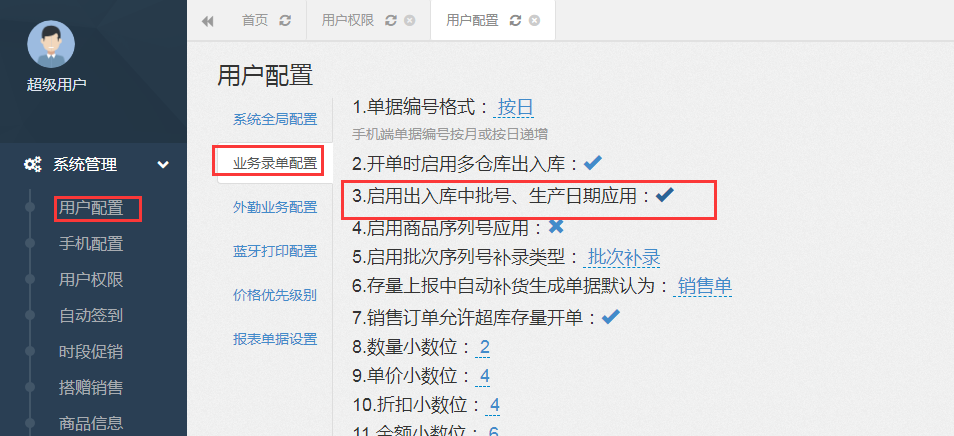
2.手机端, 全新升级数据包
3.入库类单据,以【进货单】扫描入库:
在开单界面,选择好表头的【经手人】、【往来单位】、【仓库】字段后,先选择商品,然后在数量处,手工批次信息
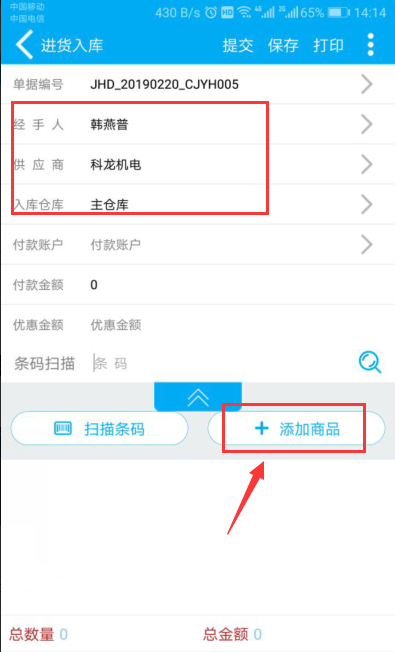
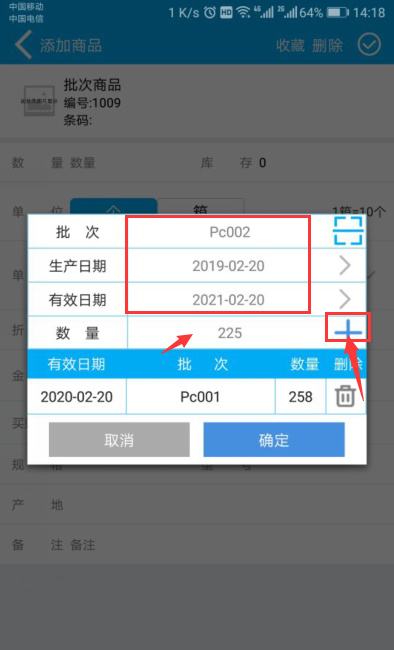
批次、生产日期、有效日期、数量;这些字段都录入好后,点击【+】,表示录入好这个批次数量。全部批次录入好后,点击【确定】后;即:完成了该商品的所有批次数量录入完成。
(5)保存好后,手机端提交单据,提交成功即可
4.出库类单据,以【销售单】选择对应批次的库存:
在开单界面,选择好表头的【经手人】、【往来单位】、【仓库】字段后,先选择商品,然后在数量处,手工选择批次信息
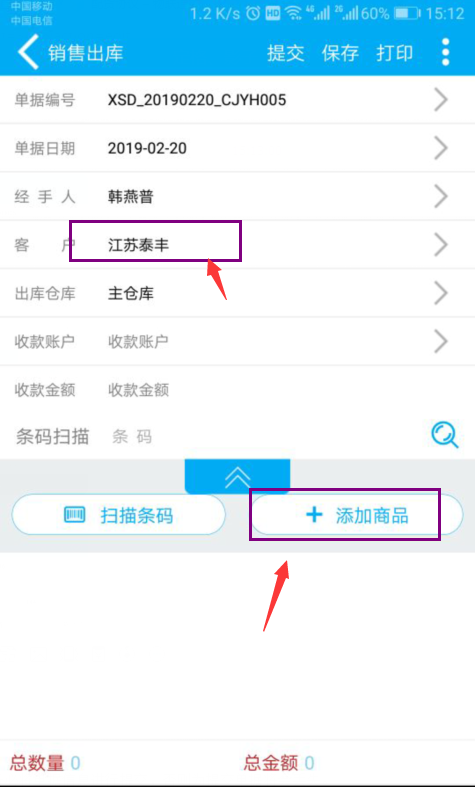
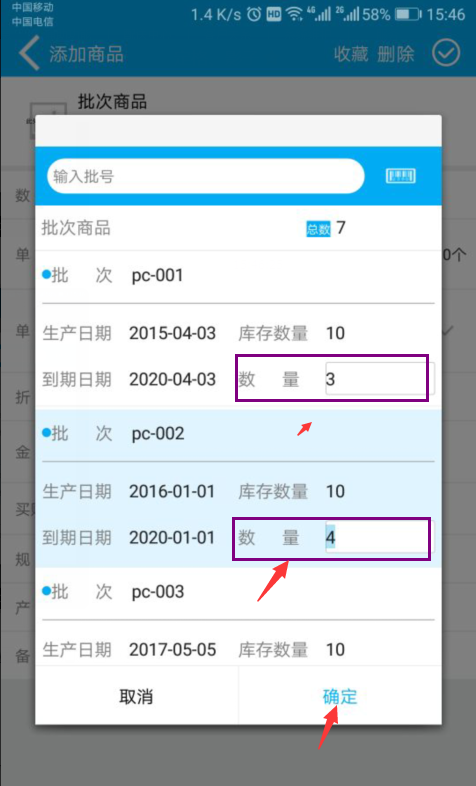
批次、数量;这些字段都录入好后,点击【确定】按钮后,表示录入好这个商品的批次数量。全部批次录入好后,点击【确定】后;即:完成了该商品的所有批次数量录入完成。
(5)保存好后,手机端提交单据,提交成功即可
其他说明:
1.如果单据临时保存在本机,请在升级数据包前务必将单据信息进行提交,否则为提交单据将会丢失。
2.是否能修改产品单价、折扣,以及提交后是否允许再次编辑单据、打印后是否允许再次编辑单据、打印前是否需要提交单据等均有权限控制。若在开单过程中遇到相应无法操作的情形,请先确认权限设置是否正确。
3.单价下拉选择时显示为空,请确认价格权限是否设置。
4. 开单时若在选择客户、仓库、经手人、收款账户、产品信息时不显示任何信息或显示信息不全,则说明基本信息授权有问题,请确认基本信息授权范围。
5.若点击扫一扫功能后,物联通程序没有任何反应或出现的是黑屏、灰屏画面,则说明物联通没有使用摄像头的权限。请授权相应权限。
6.打印小票中的公司抬头信息以及小票结尾备注信息,可在打印预览中编辑或是在物联通打印配置中编辑。
